【ランニングが超捗る!】『AppleWatch』で『NikeRunClub』アプリを使ってランニングする【走ることについて語るときにJBの語ること③】
この記事では、私がAppleWatchでNikeRunClubアプリを活用しランニングしていることについて記事にさせて頂きます。

- はじめに
- ランニングウォッチを使用すると世界が変わる
- JBのAppleWatchについてーJB’s choice
- AppleWatchでできること
- AppleWatchでNikeRunClubアプリを使う
- 【参考】JB’s AppleWatchのアクセサリや文字盤は?
- 最後に
はじめに
私は極めて浅く広い趣味を、煩悩の数と同じだけ108つ有しているのですが、その中でもとりわけ浅い趣味がランニングやマラソンになります。
これまでランニング時には別のランニング用の腕時計を使用していたのですが、この度AppleWatchを導入し3ヶ月ほど使用しましたので、今回記事にさせて頂きました。
なお、AppleWatchは現行機ですでに『series5』まで発売されておりますし、さらにAppleWatchとNikeRunClubの組み合わせをランニングに活用されている方は多くいらっしゃると思いますが(なんせAppleWatchのラインナップの中にNikeモデルがあるくらいですから)、当ブログの『走ることについて語るときにJBの語ること』シリーズの一環として記事にさせて頂きました。
ご了承頂ければ幸いです。
ランニングウォッチを使用すると世界が変わる
以前当ブログにおきましても私の出身スポーツについて少しだけ触れさせて頂きましたが、私は陸上出身でもなんでもありません。
ごく普通の市民ランナーです。
ですから、ランについても当然に素人でして、かつては体力に任せて感覚だけで走っていました。
そしてマラソン挑戦を機に初めてランニングウォッチを導入したのです。

asics AG01
こちらは2018年3月に製造元のセイコーウォッチとの契約が終了してすでに廃番になってしまったようです。
機能としては必要十分で、2万円を切る価格も比較的リーズナブルでしたので気に入っていました。
このランニングウォッチを導入して市民ランナーとして、どう『世界が変わった』のかと申しますと、
GPSによりリアルタイムでペースタイムがわかるようになった
ということなのです。
(※ペースタイム=1kmあたりのタイム)
自分のペースを把握することは、レースで目標タイムで走るためにも、トレーニングの実効性を向上させるためにも非常に重要です。
もちろんランニングアプリを使えばスマホ画面を見ることでもペースタイム等を確認できるわけですが、左手をチラリと見るだけでペースタイムを把握できることにより、タイム、走る時の意識がガラリと変わるのです。
例えば、ここでは極端なタイムを例示させて頂きますが、私が目標としているサブ3.5(フルマラソンで3時間30分切り)を達成しようとすると、単純計算で全行程をキロ4:58のペースタイムで走り続けることができれば達成できる(3時間29分34秒)ことになります。
ペースタイムを知ることができると、私のような素人でも練習の時からこういったことを意識することができるようになります。
JBのAppleWatchについてーJB’s choice
AppleWatchはこれまで、
・series1 → 2015年
・series2 → 2016年
・series3 → 2017年
・series4 → 2018年
・series5 → 2019年
と発売され、進化してきました。
現在Appleから正規ラインナップとして購入できるのは、『series3』(GPSモデル¥19,800~)と『series5』(GPSモデル¥42,800~)になります。
『series3』は『series5』の発売に伴い価格が下がりました。
AppleWatchが19,800円から購入できるというのは非常に驚きです。
series3の価格が下がったことで私の物欲も相当に刺激されていました。
というかAppleWatchが世に出てからずっと物欲MAXでいたわけですが、今回私自身は現行のseries5(GPSモデル)を購入することにしました。

Apple Watch Series 5(GPSモデル)- 40mmスペースグレイアルミニウムケースとブラックスポーツバンド - S/M & M/L
- 発売日: 2019/09/20
- メディア: Wireless Phone Accessory
ちなみに本体サイズについては、
・series3 → 38mm or 42mm
・series5 → 40mm or 44mm
を選択できます。
AppleWatchでできること
AppleWatchの特徴等につきましては当ブログ如きで語ることではございませんので、今回記事ではランニングに関連することを中心について少しだけ触れることにさせて頂きます。

開封の儀を終えまして、早速電源オンにしたAppleWatchです。
Apple党の方はこの画面を見るだけでも欲しくなりませんか?
毎年進化を続けてきたAppleWatchですが、まずAppleWatch(series5)で主にできることを列挙しますと(AppleWatchをしているとよく「なにができるの?」と聞かれます)、
・通話やSMS送信
・ApplePay等の電子マネー支払い
・Suica利用
・LINEやニュース等アプリの通知確認
・アクティビティ、ライフログ
・Siriの使用
・音楽再生の操作
等々であり、その他各種AppleWatch対応のアプリを使用することができます。
series2以降は防水ということで、着用したままプールで泳ぐこともできます(私は到底そんな使い方する気にはなれませんが)。
また、意外と軽い(40mmモデルで約30グラム〜40グラム)ので、走る時も全く邪魔になりません。
AppleWatchでNikeRunClubアプリを使う
『NikeRunClub』は無料アプリ
ランニング用のアプリは数多あり、私自身も2年半程前までは別のアプリを使っていました(しかも有料版…)。
『NikeRunClub』は無料ですが、私如き市民ランナーでは有料のアプリから移ってきても特に困ることはありません。
ありがたいものです。
『NikeRunClub』の起動
AppleWatch上のアプリ一覧からタップして起動することができます。

または、文字盤上に配置しておけばワンタッチで起動することもできます。
私の場合左上に配置しているものがそうです。

この文字盤は『インフォグラフ』というものですが、『NikeRunClub』を配置しているとその月の総走行距離が常時表示されます。
日常生活びおいて走行距離が表示されている必要性は全く無いのですが、「今月結構走ったなー」とか「今月まだこれだけしか走ってないのか…」という感じで意外とこれが日々のモチベーションになったりするのです。
『NikeRunClub』で走る!
アプリを起動しまして、いよいよランニングを始めます。
起動すると表示されるスタートボタンをタップすると、3秒のカウントダウンの後にセッションが開始されます。

下のスクリーンショットが計測画面です。
実は私個人的には、この表示画面がAppleWatchをランニングウォッチとして導入している最も大きな理由の1つです。
ご覧頂きますとお分かり頂けますように、一画面に、
・時刻
・走行距離
・ペースタイム
・経過時間
が表示されています。
私の場合、この4つがマストであり、必要最低限の項目になのです。
この4つですと「いや時刻別に無かったって困らんやろ」と思われる方もいらっしゃると思うのですが、私の場合、
・通勤時のランの場合
・ランの間、妻が子守りしているため「これ以上長時間走れば妻の機嫌が悪くなる…」ということを判断する必要がある
ということがあり、時刻表示が無ければ大変なことになるのです。
実は以前使用していたランニングウォッチは3項目しか表示できず、マスト4項目から1つ諦めざるを得ませんでした。
ですから、AppleWatch版NikeRunClubがマスト4項目表示できるものと知って、ますます物欲が刺激されていたのでした。
走り終えますと、当然ですがアプリ内に履歴が記録されていきます。
そして自動的にiPhone側の『NikeRunClub』とも同期してくれるのです。
なお、iPhoneのアプリと同様に「オートポーズ(立ち止まった時に自動的に計測を一時停止する機能)」や走行距離やペースタイムを読み上げてくれる音声のオンオフも設定できます。

『AppleWatch+NikeRunClub』でランニングが捗る
私自身、ここ数年はすでにiPhone版「NikeRunClub」を使用していたわけですが、この度「AppleWatch」を導入してから一気にランニングが捗るようになりました。
さらには久々の通勤ランも決行しています(もし気が向いて、お許し頂けるならいつか通勤ランについても記事にさせて頂ければ幸いです)。
3月は比較的天候に恵まれていたこともあり、月間累計185kmを走ることができました。
先述させて頂きましたが、(私にとっては)やはり文字盤に月間走行距離が出ているのは非常にモチベーションになったり、あるいは背中を突かれると言いますか、いずれにしても積極的に走る機会を増やすことに繋がっています。
また、それに加えましてやはり普段身に付けている時計が、着けたり外したりせず、文字盤をタップするだけでそのままランニングウォッチになるという手軽さは気負わずに「走りたい」という気持ちにさせてくれます。
『NikeRunClub』はAppleWatch側で起動・スタートした方が無難…同期がうまくいかないことがある
一方で不満点が1つあります。
『NikeRunClub』はiPhone側から起動してセッションを開始すると、AppleWatch側でも勝手に起動して連動してくれるという素晴らしい機能があります。
しかしながら、これがどうも不安定な時がありまして、途中でiPhoneとのリンクが途切れてしまうことがあるのです。
一度途切れてしまうと、走っている内に回復することもあれば、そのまま二度と復旧しないこともあり、特に長い距離を走っている時は非常に気になってしまいます。
もしかしたらたまたま私のiPhoneか、あるいはAppleWatchの不具合という可能性もありますが、AppleWatch側でセッションをスタートすればこのような心配をする必要が無いわけですから、AppleWatch側で起動、スタートした方が無難と言えます。
【参考】JB’s AppleWatchのアクセサリや文字盤は?
私如きのAppleWatchについて述べたところで(マジで)何の参考にもならないことは重々承知なのですが、AppleWatchにご興味のおありの方が「こんなものなのか」とほんの1つご参考になればということで僭越ながら触れさせて頂きます。
まず、そもそもAppleWatchは文字盤をカスタマイズすることができます。
カスタマイズ(だけでなくAppleWatchの管理そのものがですが)はPCと同期するのでなく、同期しているiPhone上で行うことになります。

また、設定した文字盤はAppleWatch上でスワイプすることですぐに切り替えることができます。
僭越ながら参考までに私如きが運用している文字盤について触れさせて頂きます。
【インフォグラフ】

メインで使用している文字盤です。
まず、多くのコンプリケーションを配置できて実用性抜群であることは言うまでもありません。
そして今の“AppleWatchっぽい”デザインですので、所有欲を満たしてくれるデザインでもあります。
なお、どうでも良いのですが文字盤のセンターラインという良い場所に“地球”と“月”という実用性ほぼゼロのコンプリケーションを配置していますが、これは(確か)2004年に限定発売された、オメガの「スピードマスター プロフェッショナル フロム ザ ムーン トゥ マーズ」を意識しています。
もちろん持っていませんので、AppleWatchでスピードマスターの所有欲も満たそうという荒業です。
【シンプル】

上記のインフォグラフは結構目立ちますので、仕事中やかしこまった面会などの際にはこの「シンプル」を使用しています。
なお、series4までのAppleWatchは腕を傾けると点灯ですが、series5は常時点灯となっています。
私はseries5からのユーザーですのでなんですが、普通に腕時計として考えるとやはり常に時間を確認できた方が良いですよね。
【インフォグラフモジュラー】

これは正直なところあまり使っていない文字盤なのですが、デジタルタイムを大きく表示したい場面のために用意しました。
あとは一応コンプリケーションを「ミュージック」「電話」「SMS」など、他のメインの文字盤と差別化して存在意義を見出しています。
【カリフォルニア】

カリフォルニアは良いデザインが多いのですが、この文字盤時計部分に数字が記されているバージョンが欲しいという思いで用意しました。
ですからコンプリケーションもメインの文字盤と似たようなものにしたのですが、今のところこちらもあまり出番がありません。
【カリフォルニア】

こちらも上記【シンプル】と同様に、フォーマルな場面を想定して作りました。
気に入ってはいますが、個人的にはいくらシンプルであってもデイデイト表示(日付・曜日表示)は欲しいと思っているのに、この文字盤は配置することができませんでした。
【インフォグラフ】
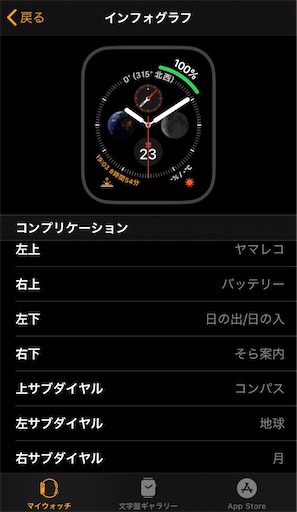
最後に、次はいつのことになるかわかりませんが登山用に作ったのがこの文字盤です。
メインで使っている文字盤を踏襲しながら、登山用ということで、登山アプリ「ヤマレコ」や「コンパス」「日の出・日の入時間」を入れました。
最後に
念願のAppleWatchを手に入れたことで、ついつい長々と記事にしてしまいました。
もしここまでお読みくださった奇特な方がいらっしゃいましたら、大変申し訳ございませんでした。
最後に、これも不満点ということになってしまうのですが、AppleWatchは基本的に毎日充電する必要があります。
ということは、その分バッテリーも劣化していくものと思います。
私とすればもちろん長く使いたいと思っておりますので、仕方がないこととは言え残念ではありますが、なるだけ長く、大切に使っていきたいと思います。

※内容はあくまでJBの主観になりますのでご了承いただければ幸いです。



